-Приложения
 Я - фотографПлагин для публикации фотографий в дневнике пользователя. Минимальные системные требования: Internet Explorer 6, Fire Fox 1.5, Opera 9.5, Safari 3.1.1 со включенным JavaScript. Возможно это будет рабо
Я - фотографПлагин для публикации фотографий в дневнике пользователя. Минимальные системные требования: Internet Explorer 6, Fire Fox 1.5, Opera 9.5, Safari 3.1.1 со включенным JavaScript. Возможно это будет рабо ОткрыткиПерерожденный каталог открыток на все случаи жизни
ОткрыткиПерерожденный каталог открыток на все случаи жизни СтенаСтена: мини-гостевая книга, позволяет посетителям Вашего дневника оставлять Вам сообщения.
Для того, чтобы сообщения появились у Вас в профиле необходимо зайти на свою стену и нажать кнопку "Обновить
СтенаСтена: мини-гостевая книга, позволяет посетителям Вашего дневника оставлять Вам сообщения.
Для того, чтобы сообщения появились у Вас в профиле необходимо зайти на свою стену и нажать кнопку "Обновить 5 друзейСписок друзей с описанием.
Данное приложение позволяет разместить в Вашем блоге или профиле блок, содержащий записи о 5 Ваших друзьях.
Содержание подписи может быть любым - от признания в любви, до
5 друзейСписок друзей с описанием.
Данное приложение позволяет разместить в Вашем блоге или профиле блок, содержащий записи о 5 Ваших друзьях.
Содержание подписи может быть любым - от признания в любви, до Всегда под рукойаналогов нет ^_^
Позволяет вставить в профиль панель с произвольным Html-кодом. Можно разместить там банеры, счетчики и прочее
Всегда под рукойаналогов нет ^_^
Позволяет вставить в профиль панель с произвольным Html-кодом. Можно разместить там банеры, счетчики и прочее
-Рубрики
- СПИЦЫ, УЗОРЫ, СХЕМЫ, (15)
- АЛЬБОМЫ, КНИГИ (110)
- астрологи.. (7)
- БИСЕР (2)
- ВИЛКА, КРЮЧОК (5)
- вилочные узоры (1)
- изделия на вилке (1)
- ВЫПЕЧКА (29)
- ПАСХА, КУЛИЧИ, (3)
- СЛОЕНОЕ тесто (8)
- ТЕСТО (1)
- ХЛЕБ (4)
- Вязание, крючок (585)
- без отрыва нити (8)
- болеро (36)
- БРЮГГСКОЕ КРУЖЕВО (6)
- джемпера, пуловеры, кофты, (22)
- жилетки, кофточки (51)
- кардиганы, туники (46)
- Круговое вязание (15)
- ЛЕНТОЧНОЕ КРУЖЕВО (14)
- майки, топы (29)
- НОСКИ, гольфы, (17)
- палантины (11)
- Пледы, одеяла, покрывала, (24)
- ПОНЧО (8)
- прихватки (8)
- Рукавички, варежки, перчатки (5)
- салфетки (15)
- СКАТЕРТИ, (9)
- ТЕНЕРИФЕ, шаблоны (3)
- Узелки завязываем, ниточки соединяем (5)
- узоры (3)
- УРОКИ, техника вязания (46)
- ШАЛИ (44)
- ШАРФИКИ, ШАПКИ, ШЛЯПКИ (52)
- ШНУРЫ, ТЕСЬМА (26)
- Юбки (11)
- Грамматика Русского Языка (1)
- ДАЧА, САД (2)
- ДЛЯ ДНЕВНИЧКА (119)
- Photoshop (12)
- блог (19)
- КОМЕНТЫ (9)
- КОМП - ИНЕТ. (14)
- Открытки, поздравления (9)
- ПК (2)
- Рамки (19)
- ФЛЕШКИ (4)
- ДЛЯ ДОМА (12)
- ТАПОЧКИ (3)
- ЗАВЯЗЫВАЕМ ПЛАТКИ ГАЛСТУКИ (3)
- ЗАГОТОВКА, ЗАСОЛКА (1)
- ИЗ ОСТАТКОВ (27)
- ИЗ ПАКЕТОВ (кульков) (38)
- КОВРИКИ (3)
- КОРОБОЧКИ, разное (6)
- СУМКИ (22)
- ТАПОЧКИ (4)
- ШЛЯПКИ (3)
- ИРЛАНДСКОЕ ВЯЗАНИЕ (83)
- ИРЛАНДСКОЕ кружево (15)
- сетки (1)
- Техника ирландского вязания (25)
- Фриформ (7)
- элементы детали (39)
- КОСМЕТИЧКА (11)
- ФИТНЕС (7)
- КРЕАТИВ, ПОДЕЛКИ (19)
- БУТЫЛКИ (6)
- ПЛЕТЕНИЕ (1)
- КУЛИНАРИЯ (131)
- В ГОРШОЧКАХ (1)
- ДИЕТЫ (8)
- Заливные пироги (4)
- ИЗ МЯСА (17)
- из творога (25)
- на кефире (5)
- Налистники, блины, блинчики, оладушки (20)
- Пельмени, вареники, манты (2)
- Пироги (19)
- РЫБА (19)
- СОУСЫ (1)
- сырники (2)
- Творожное тесто (14)
- Тыква (13)
- фаршированные яйца (2)
- Яблочные пироги (21)
- МАКРАМЕ (2)
- МАЛЫШАМ (95)
- ДЛЯ НОВОРОЖДЕННЫХ (6)
- КОСТЮМЧИКИ (34)
- ПИНЕТКИ (15)
- подросткам (3)
- развивалки-занималки (1)
- ШАПОЧКИ (8)
- Мастер-классы (20)
- МОТИВЫ, КРЮЧОК (147)
- альбомы, книги (8)
- Двухцветные узоры (4)
- Застежки (1)
- квадраты (10)
- МОРСКАЯ ТЕМАТИКА (1)
- СЕТКИ (3)
- треугольники (1)
- ЦВЕТЫ (26)
- шестиугольники (3)
- МУЗЫКА (4)
- ПЛЕДЫ, КОВРИКИ (4)
- ПОЛЕЗНОСТИ (16)
- ПРОГИ ПО и ДЛЯ ВЯЗ. (3)
- ПЭЧВОРК (13)
- РИСОВАЛКИ (2)
- СМЕШНОЕ видео (38)
- СПИЦЫ (50)
- ссылки (6)
- СТИХИ (35)
- За прекрасных дам. (3)
- потешки (2)
- СУМКИ (32)
- ИЗ ПЛАСТИКА (БУТЫЛОК) (1)
- УКРАШЕНИЯ (3)
- ШАРФ, СНУД, МЕБИУС, БАКТУС (28)
- бактус (7)
- мебиус (9)
- снуд (10)
- ШИТЬЁ (40)
- блузы (5)
- юбки (1)
- Я крючкотворю... (3)
-Метки
альбомы бактус блинчики блог блоги болеро вилка выпечка вязание для девничка для дневника для дома дневник жилеты журналы из остатков ирландское кружево кардиганы книги комментарии котоматрицы кофты круговое вязание крючком крючок кулинария майки малышам мебиус мотивы мясо палантины пледы рыба снуд спицы стихи сумки схемы топы туники узоры уроки цветы шали шапки шарф шарфы шнуры элементы
-Музыка
- ЛОЛИТА - Женская дружба
- Слушали: 79 Комментарии: 0
-Я - фотограф
Палантин - первая проба
-Всегда под рукой
-Поиск по дневнику
-Статистика
>Как сделать рамочку для текста самому. |
Цитата сообщения Дайтека
Как сделать рамочку для текста самому.
Очень и очень часто мне в личку приходит один и тот же вопрос – «Как сделать рамочку самому?»
Вот не подходит человеку цвет или ещё что-то, все хотят быть оригинальными. Хочу попробовать на примере рассказать, как это делается. Учитель из меня фиговый так что строго не судите и если останутся вопросы, то пишите.
Перед нами рамочка уже готовая с кодом для вставки:
Это фото кода, Вы его можете просто из флейма скопировать в Word или блокнот, и получите то же самое.
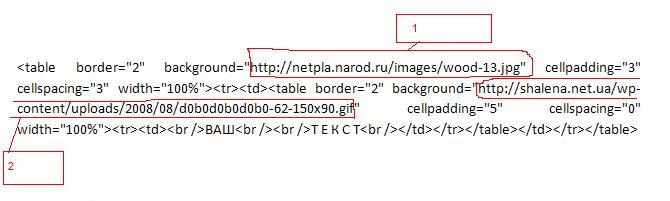
1. Там где обведено красным и стоит цифра 1 это ссылка на цвет окантовки рамки, в данном примере это
Те кто не хотят возиться с изготовлением можете зайти в раздел - Для оформления блога и взять уже готовые рамочки.
PS: добавила по просьбе. Это коды для изменения цвета текста в Ваших постах.
красный текст
зеленый текст
синий текст
фиолетовый текст
желтый текст
фуксия текст
коричневый текст
голубой текст
Сделать картинку или текст по центру
Справа и слева загружайте как обычно с указанием направления
Очень и очень часто мне в личку приходит один и тот же вопрос – «Как сделать рамочку самому?»
Вот не подходит человеку цвет или ещё что-то, все хотят быть оригинальными. Хочу попробовать на примере рассказать, как это делается. Учитель из меня фиговый так что строго не судите и если останутся вопросы, то пишите.
Перед нами рамочка уже готовая с кодом для вставки:
|
Это фото кода, Вы его можете просто из флейма скопировать в Word или блокнот, и получите то же самое.
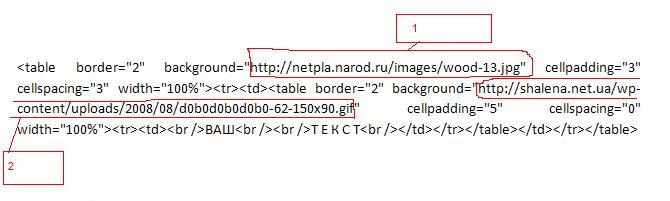
1. Там где обведено красным и стоит цифра 1 это ссылка на цвет окантовки рамки, в данном примере это
Те кто не хотят возиться с изготовлением можете зайти в раздел - Для оформления блога и взять уже готовые рамочки.
PS: добавила по просьбе. Это коды для изменения цвета текста в Ваших постах.
красный текст
зеленый текст
синий текст
фиолетовый текст
желтый текст
фуксия текст
коричневый текст
голубой текст
Сделать картинку или текст по центру
Справа и слева загружайте как обычно с указанием направления
Серия сообщений "Рамки":
Часть 1 - Схема Розы и рамка к ней.
Часть 2 - Как забрать себе запись из закрытого дневника
...
Часть 15 - Генератор баннера
Часть 16 - Делаем Таблицу с Картинками(ссылками).
Часть 17 - >Как сделать рамочку для текста самому.
Часть 18 - Рамочки для текстов (Природа -2)
Часть 19 - Очень красивые детские рамочки
Серия сообщений "блог":
Часть 1 - >Как сделать рамочку для текста самому.
Часть 2 - Разноцветный текст.Интересно оформляем дневник.
Часть 3 - Просто клад!
...
Часть 17 - ШРИФТЫ С КОДАМИ
Часть 18 - Как писать сообщение? (простой редактор)
Часть 19 - Как вставить много картинок в сообщение?
| Рубрики: | ДЛЯ ДНЕВНИЧКА |
| Комментировать | « Пред. запись — К дневнику — След. запись » | Страницы: [1] [Новые] |










